SPIS TREŚCI
- Co to jest Reverse DNS?
- Jak w Panelu klienta home.pl zmienić revDNS dla serwera z domyślnego na własny?
Co to jest Reverse DNS?
Reverse DNS (rDNS) to mechanizm umożliwiający tłumaczenia adresów IP (np. 212.127.23.31) na ich nazwy domenowe (np. “twojadomena.pl”), zwane również wyszukiwaniem wstecznym. W panelu administracyjnym, pod usługą serwera, wprowadzasz wartość revDNS, na podstawie której nastąpi tłumaczenie przypisanego do hostingu adresu IP na nazwę domeny.
Niektóre serwery pocztowe przeprowadzają kontrolę zgodności wpisu revDNS z DNS i w razie niezgodności odrzucają połączenie komunikatem “4.7.1 Client host rejected: cannot find your hostname”. Tłumaczenie takie pełni funkcję odwrotną do serwera DNS, który zamienia nazwy domen na adresy IP.
Zgodnie ze specyfikacją, jeśli domena „twojadomena.pl” jest przypisana do serwera posiadającego adres IP: 123.123.123.123 i jeśli revDNS dla serwera zostanie ustawiony na: „twojadomena.pl”, to musimy zadbać o to, aby „twojadomena.pl” wskazywała rekordem A na adres IP: 123.123.123.123. W przeciwnym wypadku serwer poczty będzie odpowiadał komunikatem błędu w postaci: 4.7.1 Client host rejected: cannot find your hostname
Jeśli natomiast posiadasz domenę: „twojadomena.pl” z rekordem A skierowanym na zewnątrz (bo np. posiadasz stronę WWW na zewnątrz, a pocztę e-mail chcesz utrzymywać w home.pl), to należy utworzyć rekord A o przykładowej poniższej wartości, który zostanie skierowany na adres IP serwera w home.pl. Po wykonaniu tej operacji możesz ustawić revDNS na ten utworzony host (jak w przykładzie poniżej).
mx.twojadomena.pl -> 123.123.123.123
Odwrotny DNS może także pełnić funkcję filtra antyspamowego. revDNS wyszukuje adres IP przychodzącej wiadomości, a jeśli nie znaleziono prawidłowej nazwy domeny, serwer blokuje komunikat.
Jak w Panelu klienta home.pl zmienić revDNS dla serwera z domyślnego na własny?
- Zaloguj się do Panelu klienta home.pl.
- Przejdź do zakładki: Usługi WWW
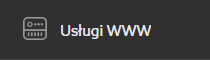
- Kliknij kafelek wybranego serwera, na którym chcesz dokonać zmian.
- Na ekranie zostaną wyświetlone szczegółowe informacje na temat wybranej usługi. Znajdź sekcję Serwer WWW.
- Przy pozycji Rekord PTR (RevDNS) kliknij: domyślny.

- Wybierz opcję Ustaw własny rekord PTR i wskaż własny rekord PTR.
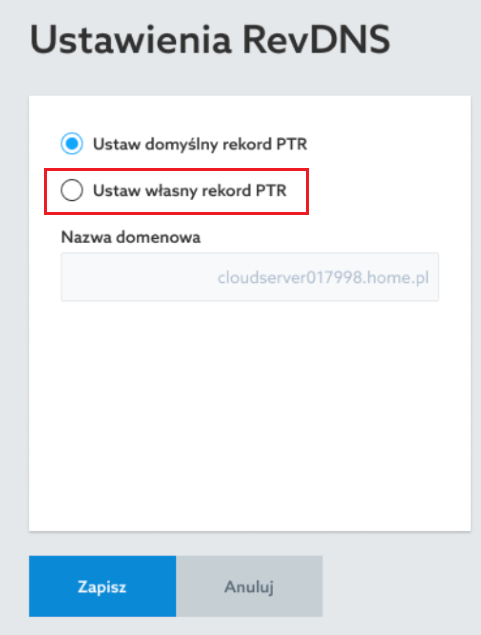
- Kliknij przycisk: Zapisz, aby zapisać wprowadzone zmiany.